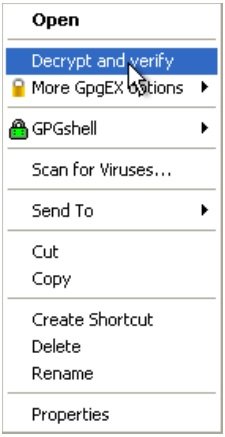Как проверить файл загрузки с помощью файла.sig и открытого ключа в Windows 10?
Я заинтересован в установке приложения Electron Cash с Electroncash.org (Electron-Cash-2.9.4.exe), и веб-сайт указывает, что, чтобы быть уверенным в целостности загрузки, я должен проверить подлинность файла.
Сайт указывает мне на страницу разработчиков github, чтобы получить ключи и хэши. Я сделал вывод, что из 3 открытых ключей по этой ссылке, вероятно, используется тот, который называется jonaldkey.txt (хотя по какой-то причине есть еще один jonaldkey2.txt), и есть файл.sig, который предположительно содержит хэш.
В Windows 10, как я могу использовать открытый ключ (jonaldkey.txt) и хэш (Electron-Cash-2.9.4.exe.sig) для проверки моего загруженного файла (Electron-Cash-2.9.4.exe)?
1 ответ
Есть приложение Gpg4win, которое занимается подписанием и проверкой файлов. У него есть свой сборник, на чьей 110-й странице мы читаем:
Проверка подписи
Теперь проверьте целостность файла, который был только что подписан, т.е. убедитесь, что он правильный! Для проверки целостности и подлинности файл подписи - следовательно, файл с окончанием.sig, .asc, .p7s или.pem - и подписанный исходный файл (исходный файл) должны находиться в одной файловой папке. Выберите файл подписи и выберите запись Расшифровать и проверить в контекстном меню проводника Windows:
Очевидно, вам нужно установить его с расширением оболочки. Возможность проверить файл.SIG в разделе Дополнительные параметры GpgEX. Чтобы проверить вашу программу, я использовал эти шаги:
- скачал jonaldkey.txt, а не другой, и файл Electron-Cash-2.9.4.exe.sig
- переименован в jonaldkey.txt в jonaldkey.PEM
- щелкните правой кнопкой мыши.SIG и выберите Verify
- программа сказала, что не может проверить из-за неизвестного ключа, поэтому я нажал кнопку "Импорт",
- Меня попросили создать свой собственный ключ для проверки открытого ключа другого человека, поэтому я сделал это, к сожалению, меня попросили принять отпечаток этого открытого ключа, который нигде не доступен
- после этого я выбираю новый импортированный ключ в процессе проверки, и он прошел.
Проверьте контрольную сумму (не подпись)
Вы также можете скачать SHA1.Electron-Cash-2.9.4.exe.txt file, который является текстовым файлом, переименуйте его в расширение.sha1. В моем распоряжении два инструмента, которые проверяют контрольные суммы. Это: 7zip и Total Commander от Гислера. Первый добавляет контекстное меню, позволяющее отображать различные контрольные суммы файла, по которому щелкнули, в этом случае мы щелкаем правой кнопкой мыши файл.exe (не.sig) и проверяем отображаемую сумму в загруженном текстовом файле SHA1. Последний позволяет вам нажимать Enter в файлах *.sha, *.md5, *.sfv и т. Д. И отображает результаты как OK или FAIL.